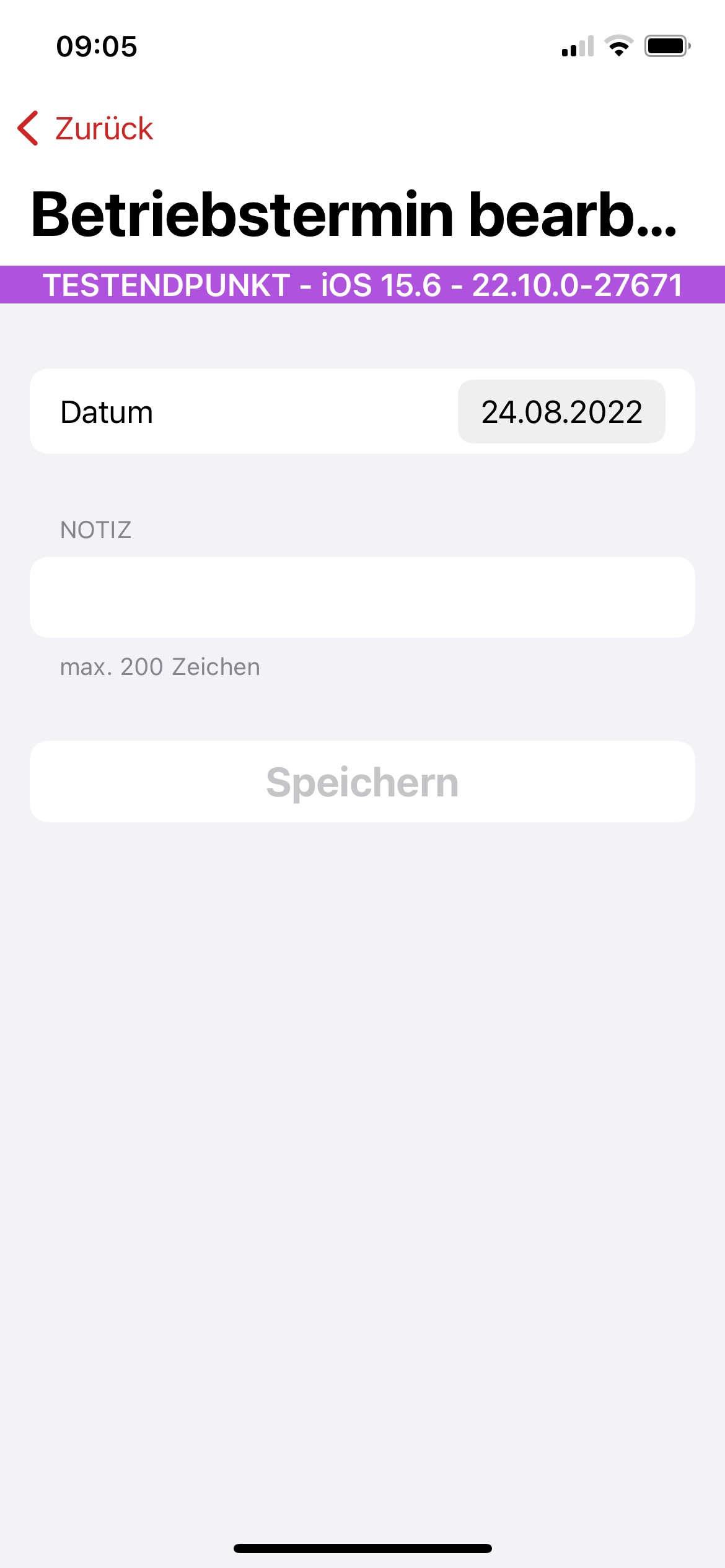Termine
Hier können Sie Termine für den Betrieb erstellen und sehen alle Betriebs- und Tiertermine. Diese sind dann auf der Tagesliste des betreffenden Tages sichtbar. Für einen neuen Betriebstermin klicken sie auf das Plussymbol. Ändern Sie gegebenenfalls das Datum. Anstatt ein Datum einzugeben, können auch die Anzahl Tage bis zum Termin eingegeben werden, das Datum wird dann automatisch angepasst.
Geben Sie noch eine Notiz ein und bestätigen Sie die Eingaben durch Klicken auf den Speichern Button. Wie sie einen Termin zu einem Tier erstellen können finden sie hier: Termin erfassen
Durch einen Klick auf einen bereits erfassten Termin können sie diesen ändern. Durch Klick auf das Häkchen bei einem bereits erfassten Termin können sie diesen erledigen. Durch Klicken auf das Mistkübelsymbol - neben dem betreffenden Eintrag - wird dieser gelöscht. Standardmäßig gelangen sie in die Ansicht aktuelle Termine. Durch Klick auf das Punktesymbol oben rechts, können sie in die Ansicht erledigte Termine wechseln.
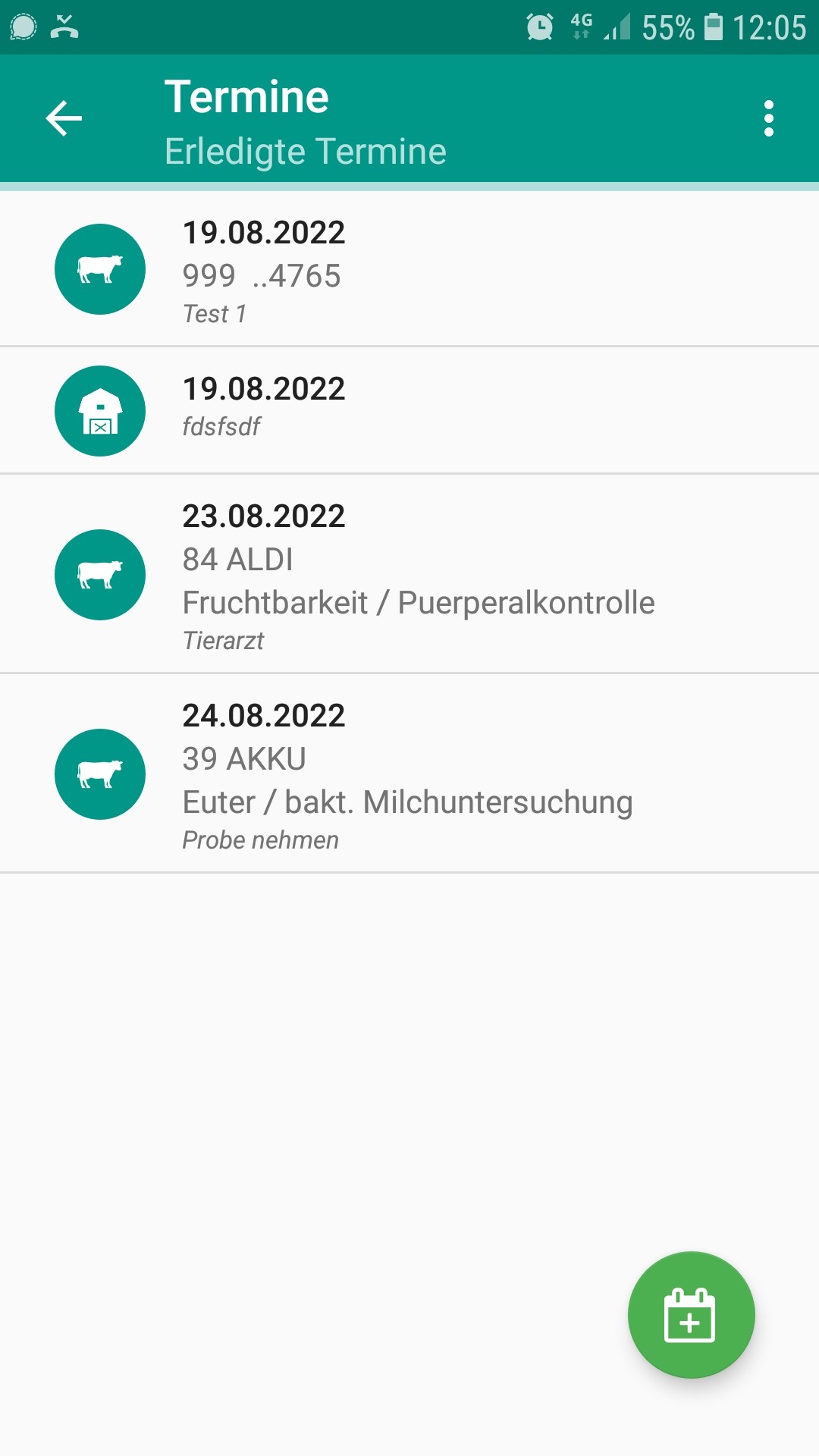
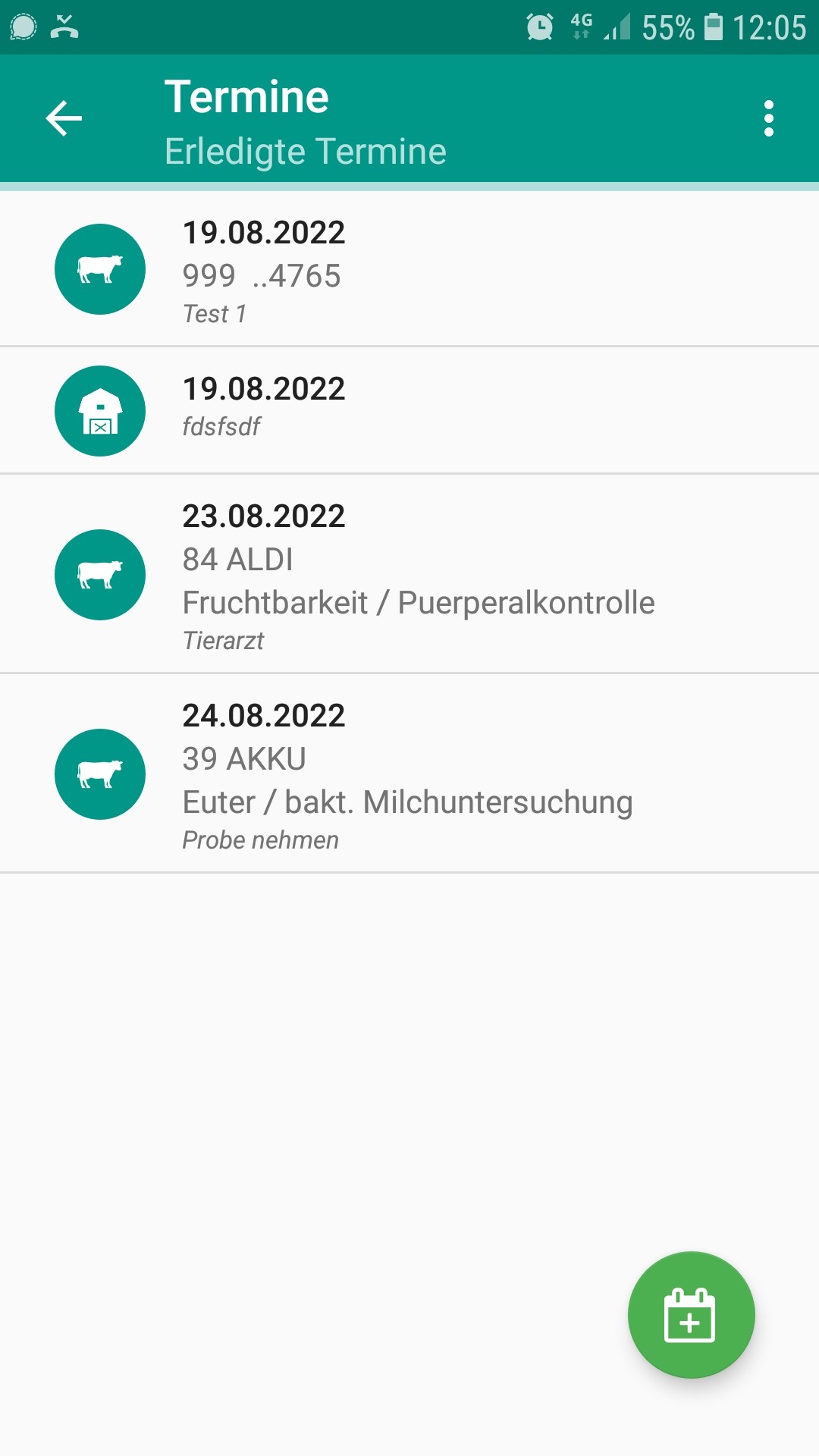
Bei IOS können sie einen Termin erledigen, indem sie den Termin berühren und nach rechts ziehen. Es erscheint ein grünes Feld mit einem Häkchen, klicken sie darauf und der Termin wird als erledigt abgespeichert. Löschen können sie den Termin indem sie ihn nach links ziehen und auf das erscheinende rote “Löschen” Feld mit Mülltonne tippen. Durch einen Klick auf einen bereits erfassten Termin können sie diesen ändern.
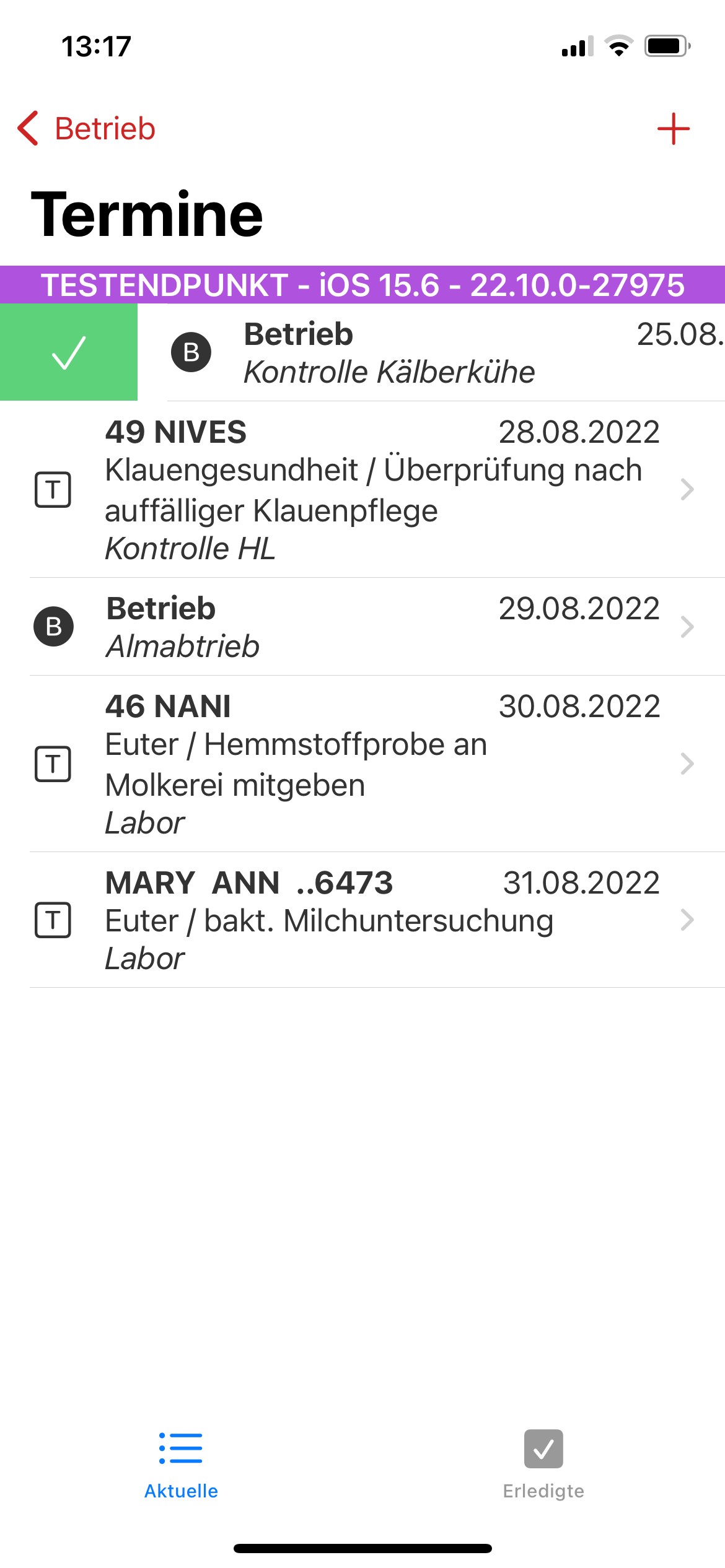
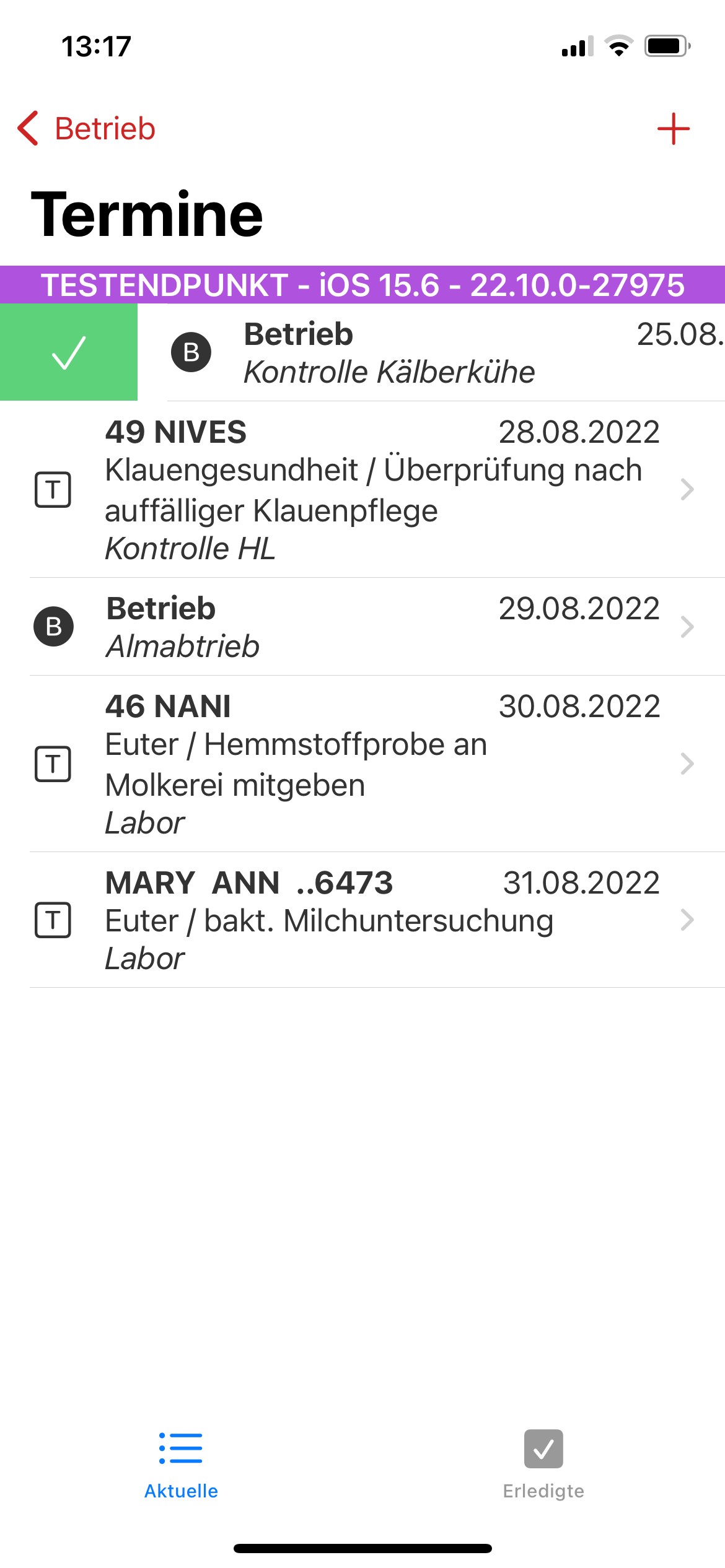
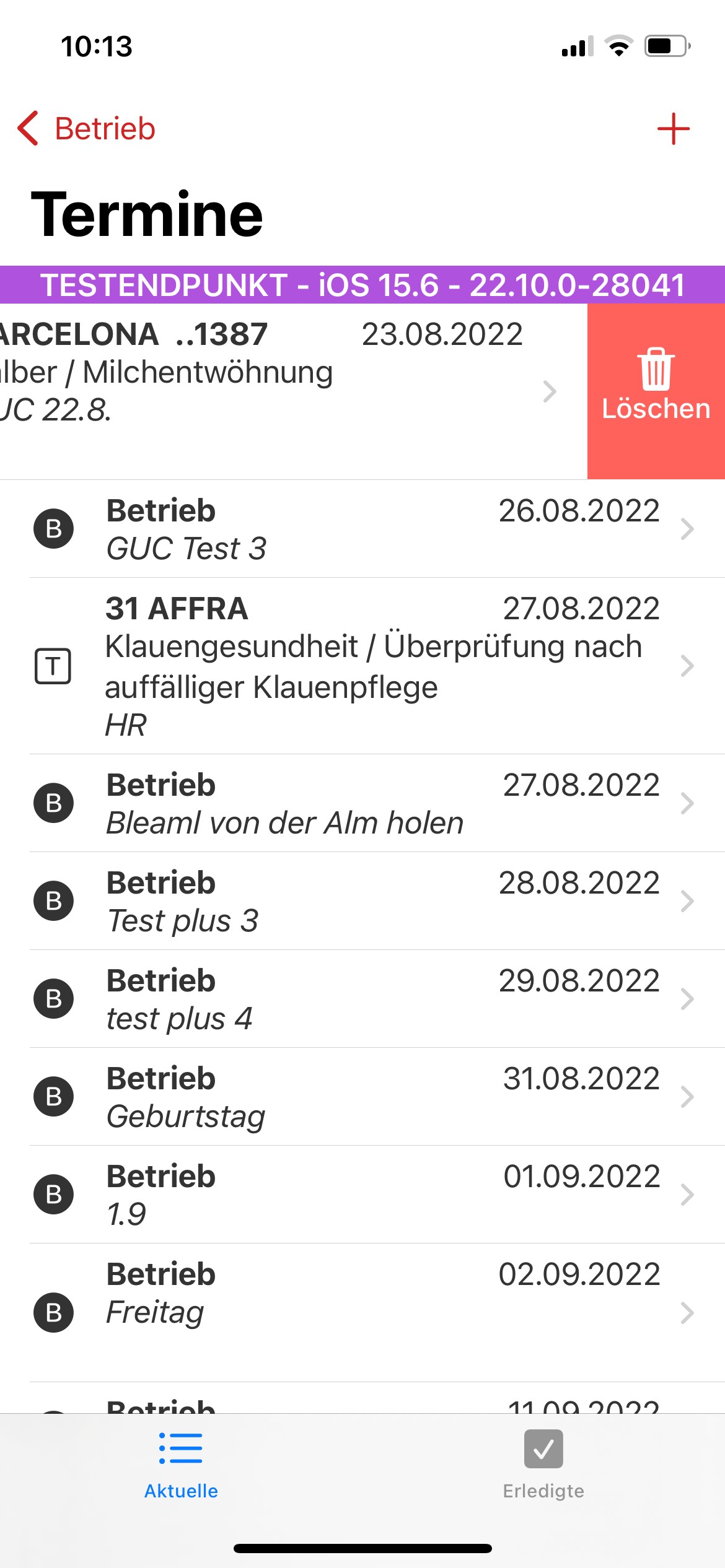
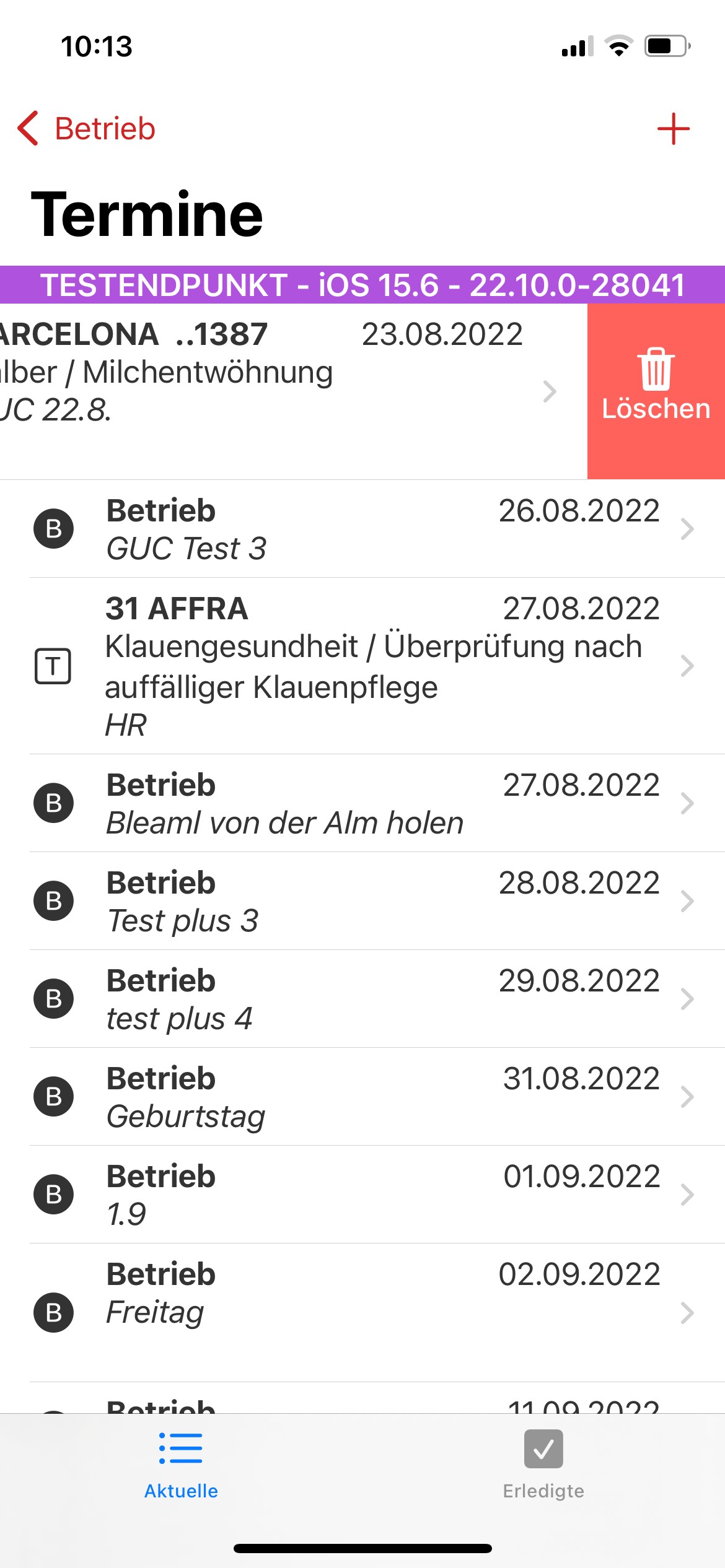
Bei IOS ist der Wechsel zwischen aktuelle und erledigte Termine am unteren Rand über die 2 Buttons möglich.
Bei Einstieg in die App werden sie an ausstehende, heutige und anstehende Termine erinnert. Ob und wann sie an Termine erinnert werden wollen, kann in den Einstellungen im LKV Herdenmanager bearbeitet werden.
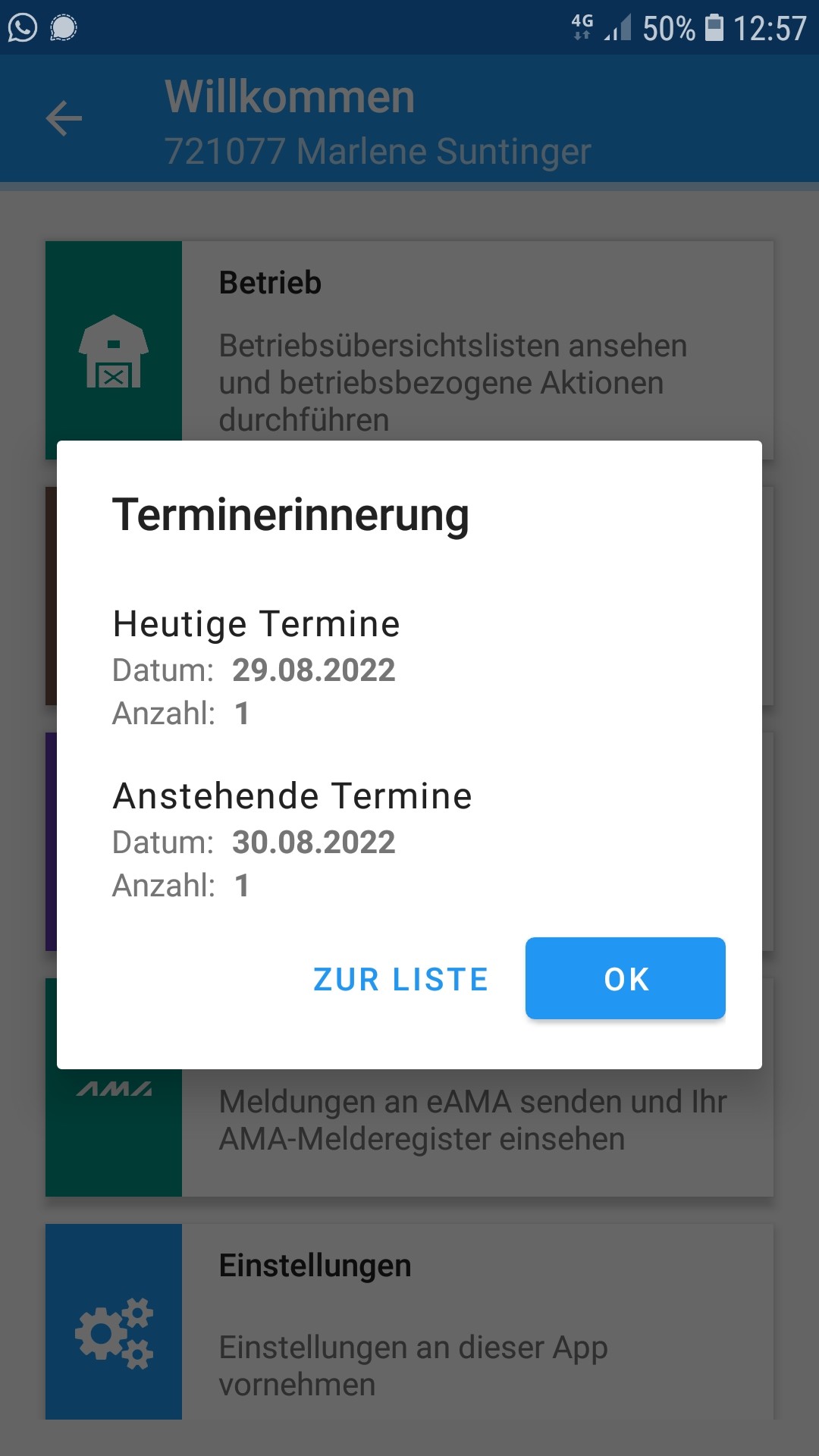
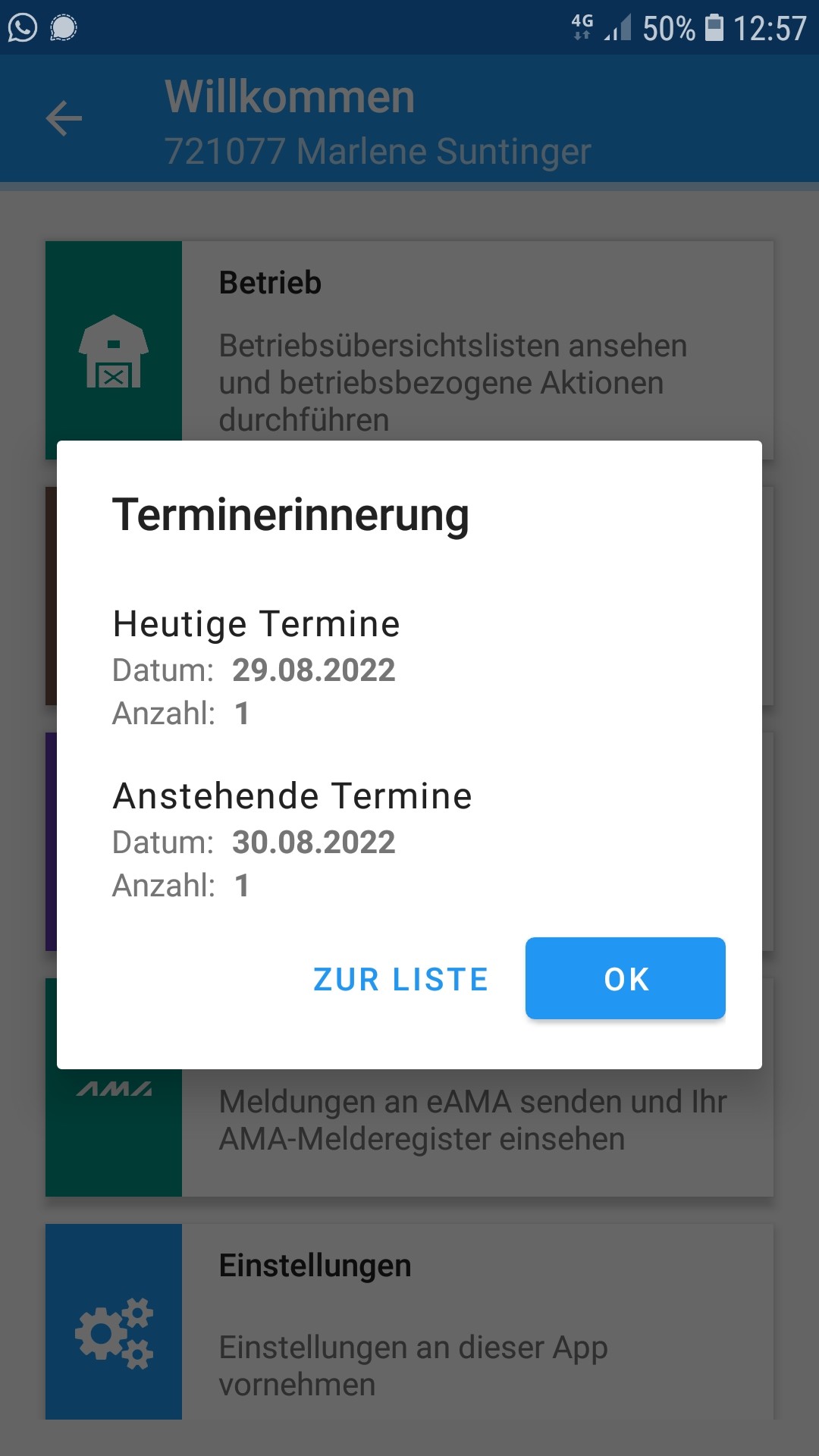
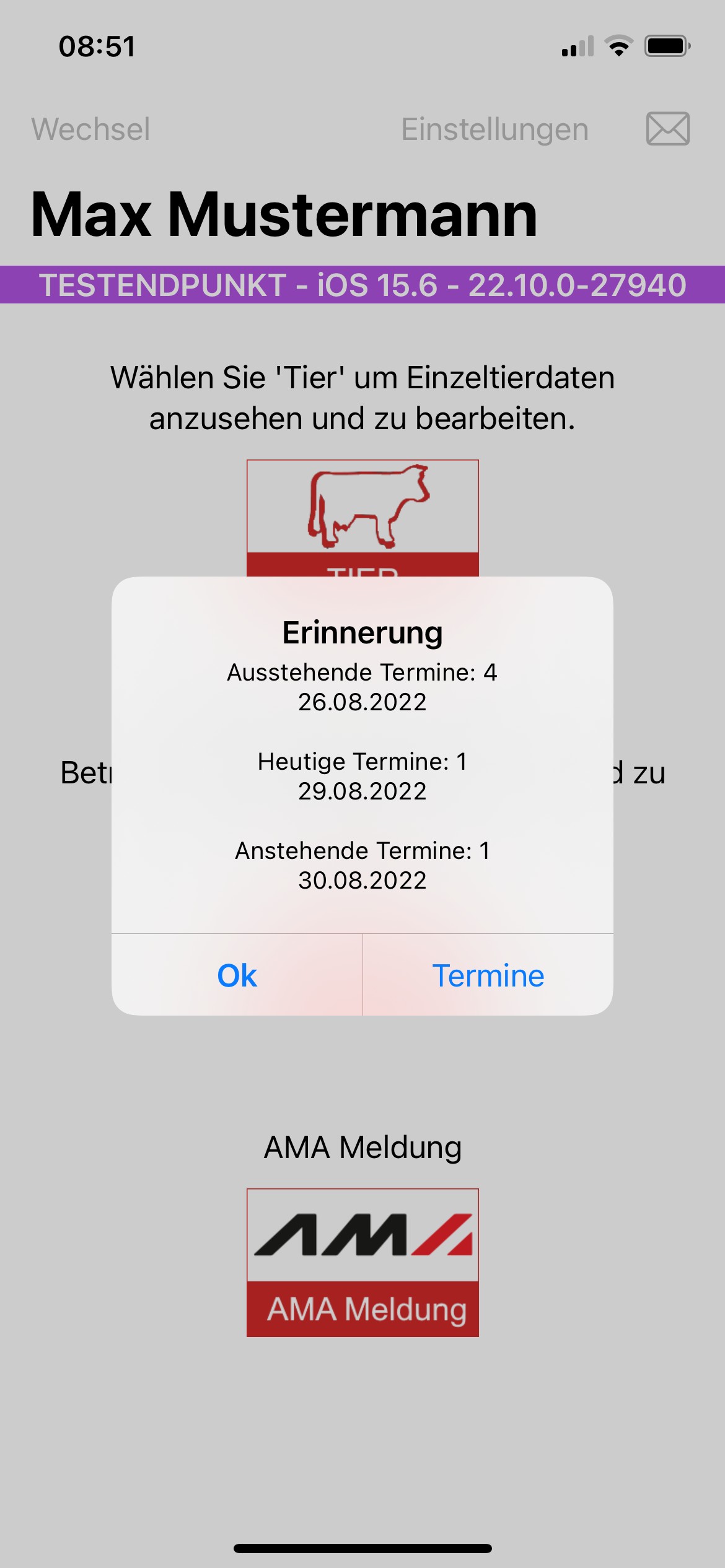
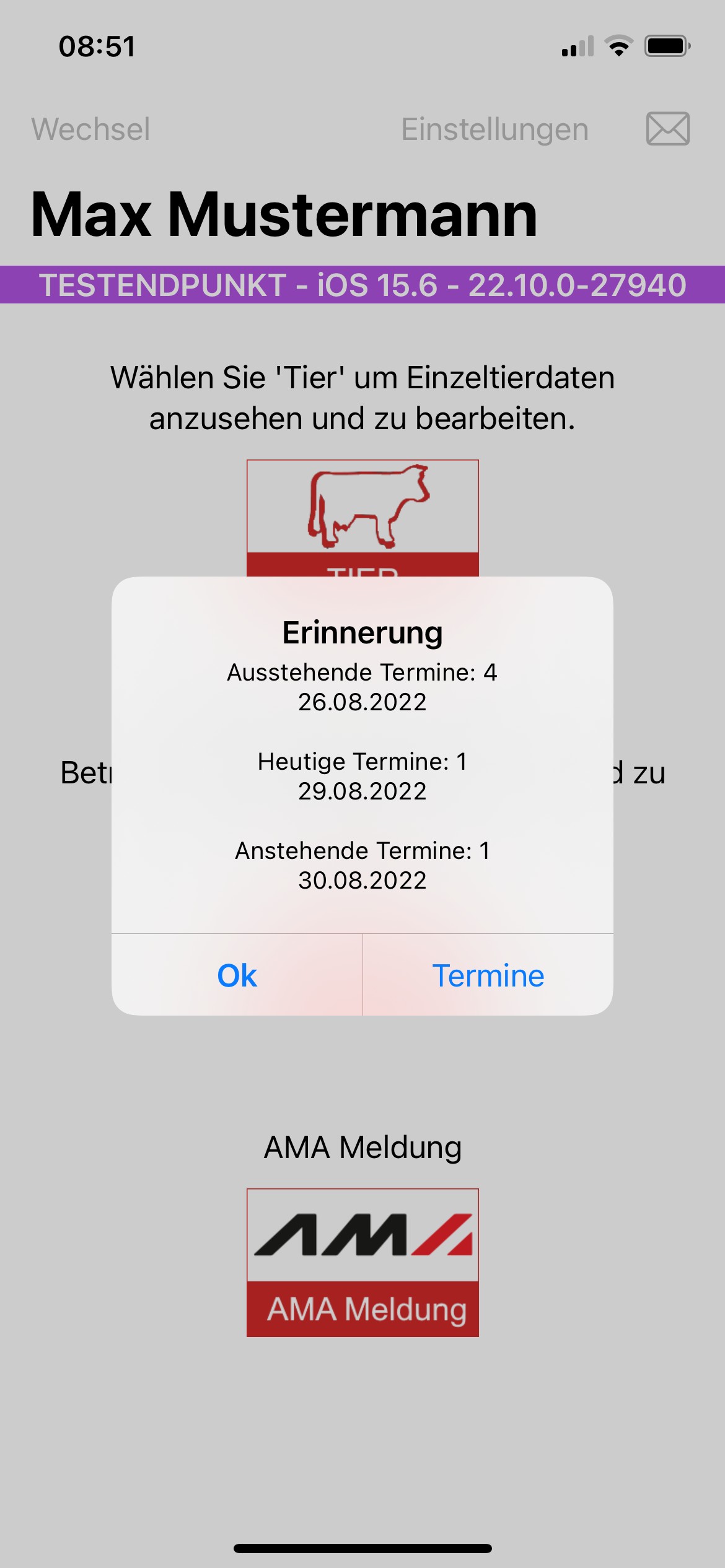
Durch Klick auf Zur Liste (Android) bzw. Termine (IOS) gelangen sie direkt in die Aktionsliste Termine. Durch Klick auf den OK Button wird das Fenster Terminerinnerung geschlossen.